Ak ste používateľom hier alebo herným nadšencom, potom musíte poznať populárny DiscordVoIPAplikácia (Internet Protocol Voice) môže poskytnúť rýchlu komunikáciu,Napríklad videohovory, hlasové rozhovory, textové rozhovory a dokonca aj zdieľanie snímok obrazovky so zoznamom priateľov.
Jednou z jeho špeciálnych vlastností jeFunkcia Discord Overlay,該功能K dispozícii iba s najnovšou verziou aplikácie discord, ktorá kombinuje váš textový chat a hlas s hraním tak, že počas hrania hry zobrazuje na obrazovke priesvitné okno.
Bohužiaľ, niektorí používatelia sa stretliDiscord OverlayVo Windows 10Nie je možnéSituácia používania.v hre,zvarPo stlačení kláves Shift + F1Možnosť Overlay sa nezobrazuje, Čo sťažuje komunikáciu.
Obsah
Prečo v hre nefunguje prekrytie Discord?
V zásade je funkcia Discord overlay dostupná len pre špeciálne navrhnuté hry.Niektoré z týchto hier zahŕňajú Minecraft, Fortnite, CS: GO, WoW a DOTA2.Niektoré hry túto funkciu v skutočnosti nepodporujú.Takže v prvom rade sa prosím uistite, že vaša hra podporuje Discord Overlay.
Podobne môže bezpečnostný softvér (napríklad antivírusový softvér) označiť Discord alebo jeho nadradené funkcie ako podozrivé.Alebo tento problém môžu spôsobiť konflikty softvéru tretích strán.
Nezhodné možnosti pokrytia sa nezobrazujú
Nezobrazovať „Pokrytie disonanciídôvodJe to malá chyba, ktorú môžete ľahko opraviť.Preto, ak vaše prekrytie Discord nefunguje po stlačení Shift + F1, použite riešenia uvedené nižšie na vyriešenie tohto problému.
Zatvorte všetky hry a aplikácie a potom reštartujte počítač.Môže to pomôcť vyriešiť mnoho menších problémov s hrou.
Bezpečnostný softvér tretej strany, napríklad antivírusový softvér, môže označiť Discord alebo jeho nadradené funkcie ako podozrivé a môže ich zablokovať.Zakážme antivírusový softvér a skontrolujte, či pomáha vyriešiť problém.
Otvorte možnosti prekrytia hry
Prekrytie Discord nemusí fungovať správne, pretože táto možnosť nie je vo vašej hre povolená.Najprv to skontrolujme a uistite sa, že sú v hre Discord povolené prekrytia v hre.
- Spustite Discord a kliknutím na ikonu ozubeného kolieska v spodnej časti otvorte používateľské nastavenia.
- V časti „Nastavenia aplikácie“ vyberte prekrytie na ľavom paneli
- Uistite sa, že ste povolili prepínač vedľa položky „Povoliť prekrytia v hre“.
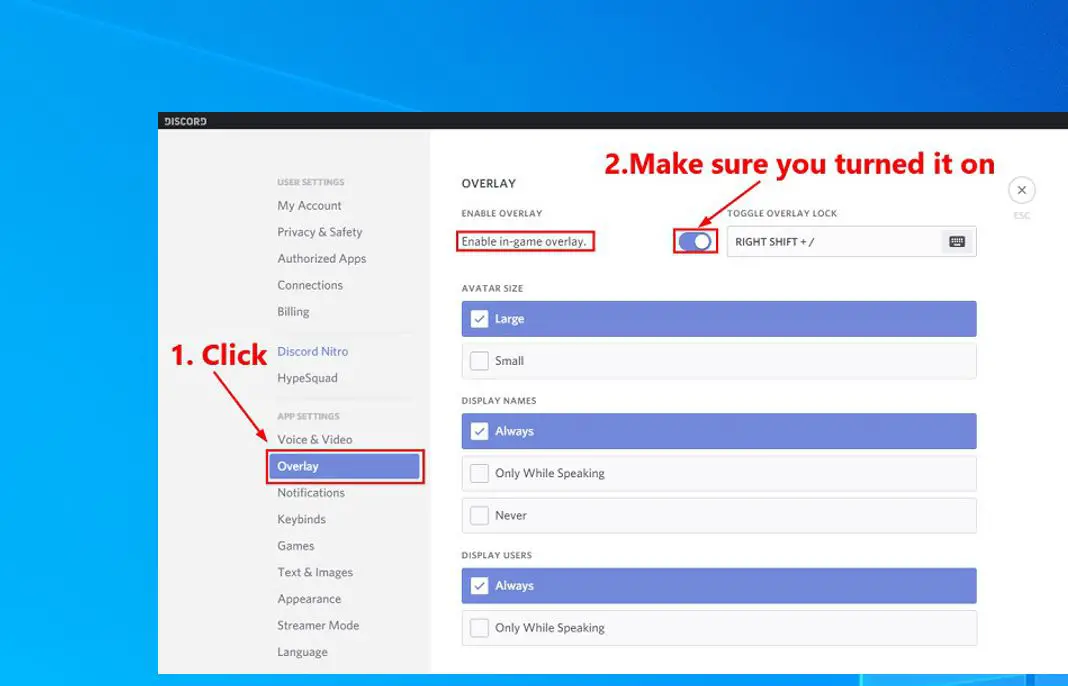
- Prejdite na „Hry“ na ľavom paneli a v časti „Herná aktivita“ skontrolujte, či je pre hru, ktorú chcete hrať, zapnutá funkcia „Prekrytie v hre“.
- Ak vidíte, že je táto možnosť vypnutá, kliknite na tlačidlo monitora vedľa hry a otvorí sa.
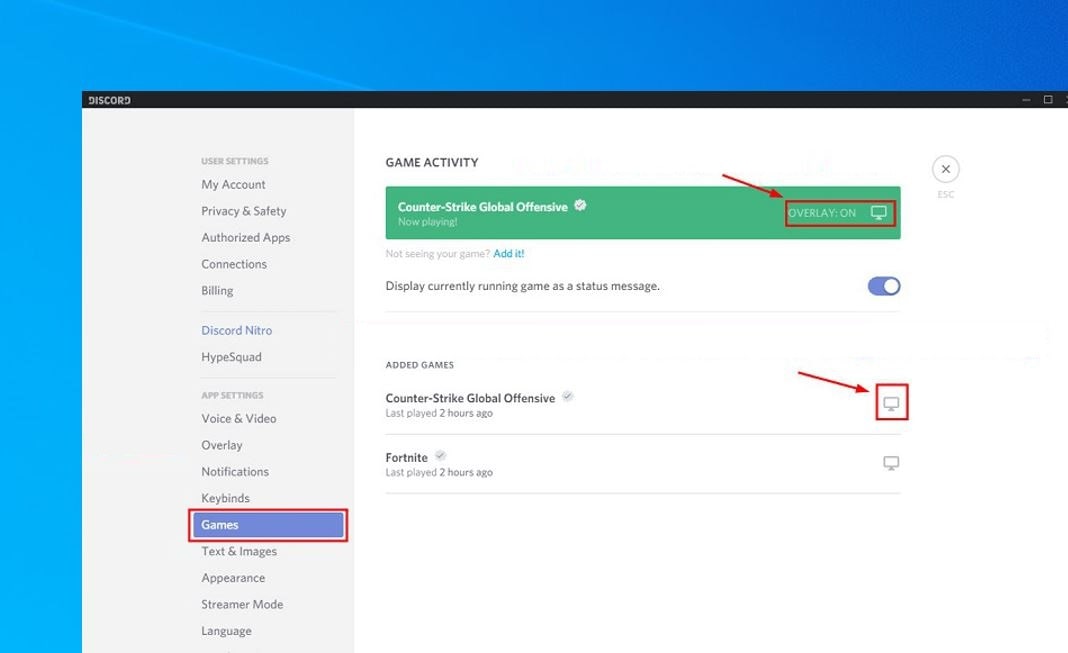
Ak hra, ktorú hráte, nie je v zozname, musíte ju pridať do aplikácie Discord jediným kliknutím.
Teraz reštartujte hru a stlačte klávesy Shift + F1, aby ste zistili, či funguje prekrytie Discord.
Zmeňte klávesovú skratku nesúladného prekrytia
Opäť sa niekedy stretávame s konfliktnými klávesovými skratkamiDiscord overlay nefungujedôvod.Priraďme novú klávesovú skratku na povolenie prekrytia Discord.
- Otvorte „Nastavenia používateľa“ v aplikácii Discord,
- Vyberte možnosť prekrytia vľavo, vedľa možnosti povoliť prekrytie v hre tu nájdete možnosť priradiť klávesové skratky
- Priraďte novú klávesovú skratku, napríklad Shift + F10, a uložte nastavenia
- Teraz spustite hru a stlačte novo priradenú klávesovú skratku (Shift + F10), čím spustíte Discord Overlay počas hrania hry
Spustite Discord ako správca
Ak neposkytnete aplikácii Discord práva správcu na vytváranie a zobrazovanie prekrytí v hre, môže to spôsobiťMožnosť Discord overlay sa nezobrazujeproblém.Spustite Discord ako správca a skontrolujte, či je problém vyriešený.
- Kliknite pravým tlačidlom myši na odkaz Discord na pracovnej ploche a vyberte možnosť Spustiť ako správca.
- Alebo kliknite pravým tlačidlom myši na odkaz Discord na pracovnej ploche a vyberte položku Vlastnosti.
- Vo vyskakovacom okne prejdite na kartu „Kompatibilita“ a začiarknite možnosť „Spustiť tento program ako správca“.
- Kliknite na „Použiť“ a potom na „OK“, teraz otvorte „Zrušiť“ a znova spustite hru, aby ste zistili, či prekrytie funguje.
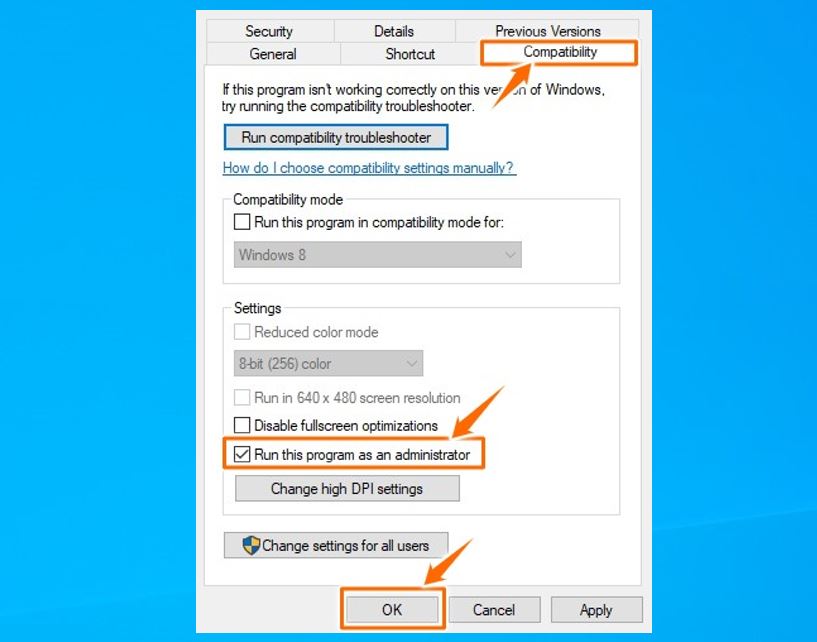
Zakázať hardvérovú akceleráciu v Discord
Funkcia hardvérovej akcelerácie v Discord využíva GPU a zvukovú kartu, aby Discord fungoval hladko, ale niekedy nemusí prekrytie Discordu fungovať správne kvôli rušeniu.Zakážme hardvérovú akceleráciu v programe Discord, aby sme skontrolovali, či to pomáha vyriešiť problém.
- Kliknutím na ikonu ozubeného kolieska nižšie spustíte aplikáciu Discord a otvoríte „Nastavenia používateľa“
- V časti „Nastavenia aplikácie“ vyberte možnosť „Vzhľad“.
- Tu nájdete prepínač „hardvérovej akcelerácie“,
- Ak je hardvérová akcelerácia zapnutá, vypnite ju
- Reštartujte hru a skontrolujte, či prekrytie Discord teraz funguje správne.
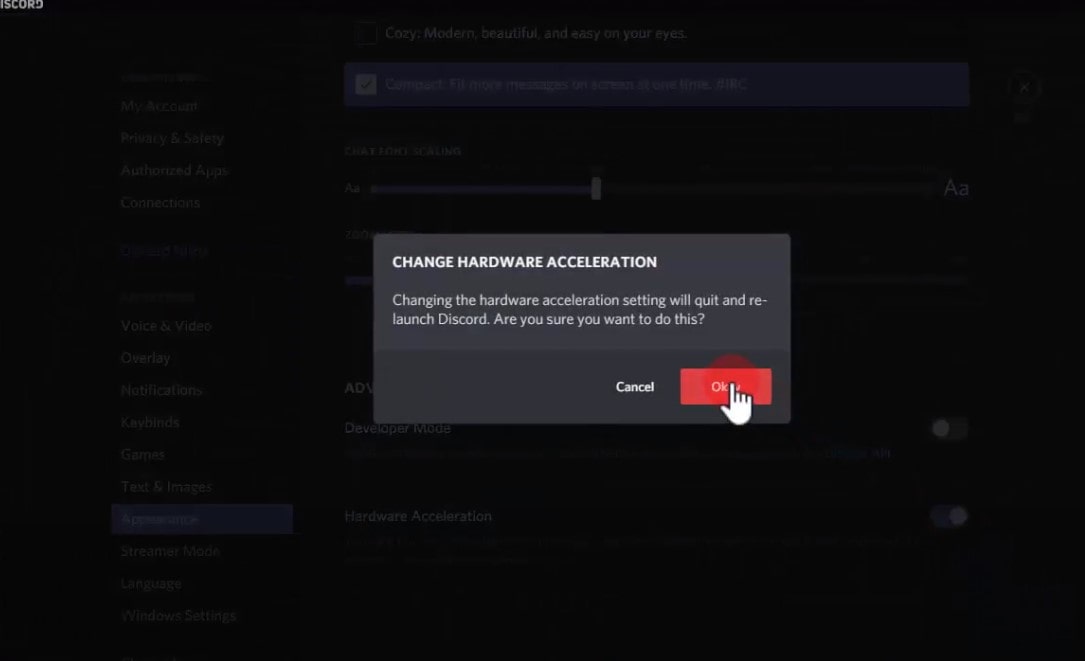
Znova nastavte mierku displeja
Ďalej sa uistite, že ste nastavili mierku zobrazenia na 100 %.Ak nejakéDisplej nie je nastavený na odporúčaných 100 %Pomer, niektorí používatelia sa stretnú s " Discord overlay nefunguje„zproblém.Ak nastavíte vlastnú mierku monitora na 125 % alebo 150 %, skúste ju nastaviť na 100 %.To urobiť
- Stlačením klávesu Windows + I otvorte aplikáciu „Nastavenia“,
- Kliknite na systém, potom kliknite na zobrazenie,
- Tu nájdete mierku a rozloženie a uistite sa, že ste nastavili zobrazenie na 100 % (odporúča sa).
- Znova spustite hru, aby ste zistili, či problém pretrváva.
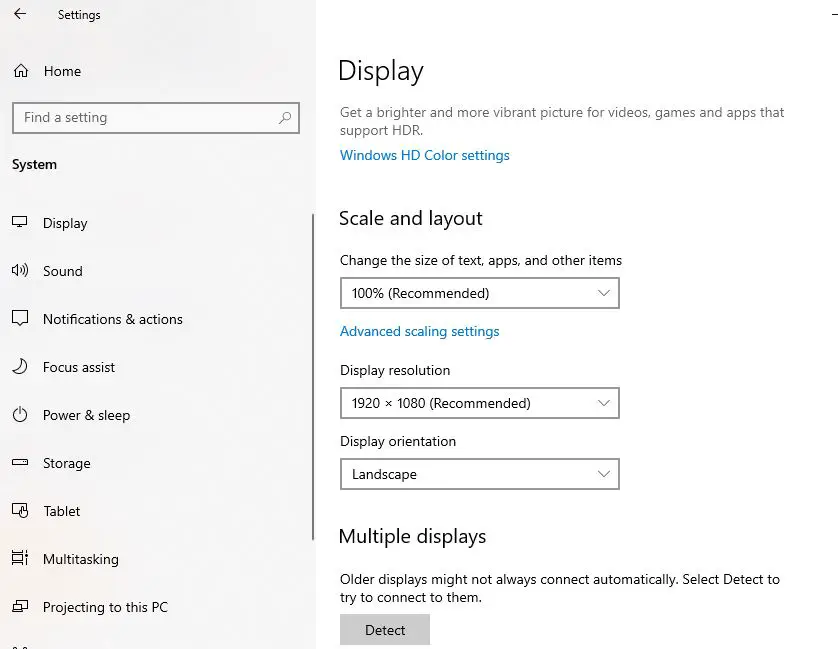
Preinštalujte Discord
Ak všetky riešenia nevyriešia problém pokrytia nesúladu, môže nastať problém s aplikáciou Discord.Odporúčame preinštalovať aplikáciu Discord s najnovšou verziou, ktorá vám môže pomôcť.
- Stlačte kláves Windows + R, zadajteappwiz.cpl, A kliknite na tlačidlo OK,
- Tým sa otvorí okno programu a funkcií,
- Nájdite nezrovnalosť, kliknite pravým tlačidlom myši a vyberte možnosť odinštalovať, potom podľa pokynov na obrazovke odstráňte aplikáciu z počítača.
- Reštartujte počítač, aby sa zmeny prejavili.
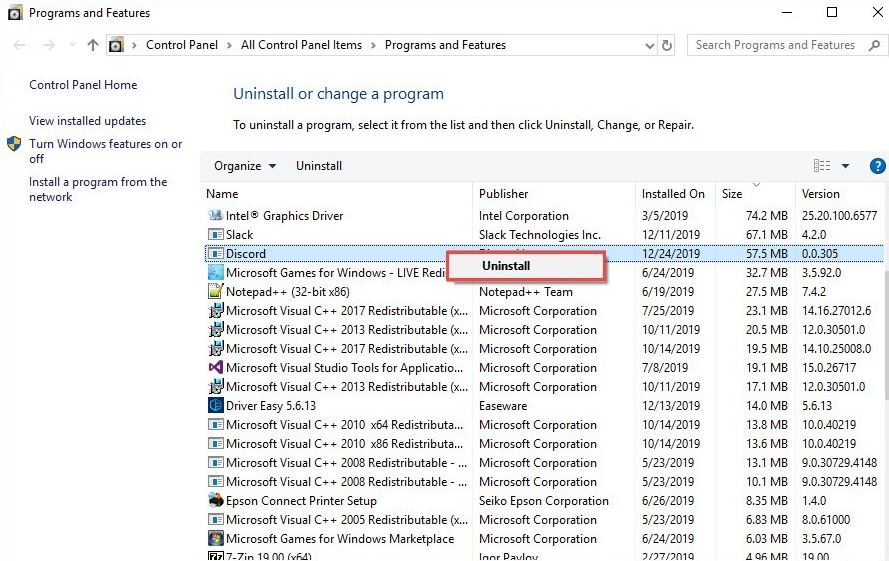
- Navštívte Discord terazOficiálna web stránkaA stiahnite si najnovšiu verziu aplikácie Discord pre Windows PC,
- Spustite setup.exe a podľa pokynov na obrazovke nainštalujte Discord do počítača,
- Po dokončení otvorte zvar.Potom spustite hru a pridajte ju do Discordu.
- Pre vašu hruPovoliť Prekrytie nesúladu功能.
Skontrolujte, či vaše prekrytie v hre funguje správne.
Video tu ukazuje opravuWindows 10zDiscord Overlay sa nezobrazujealeboNenormálnePrácaKrok z.
Tiež sledované
- Riešenie: Discord sa zasekol pri pripájaní k hlasovému kanálu alebo odosielaní správ.
- Ako presunúť hry Steam na iný disk bez opätovného sťahovania
- Ako zrýchliť počítač a zrýchliť počítač so systémom Windows 10
- Riešenie: Neznáma sieť, nie je možné získať prístup k Windows 10, 8.1 a 7
- Riešenie: Dokument nie je možné vytlačiť, ovládač tlačiarne nie je k dispozícii v systéme Windows 10

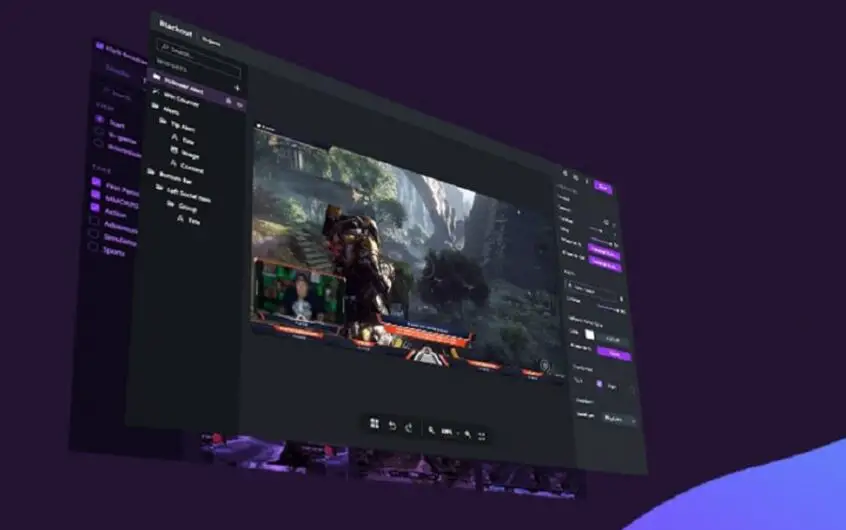
![[Opravené] Microsoft Store nemôže sťahovať aplikácie a hry](https://oktechmasters.org/wp-content/uploads/2022/03/30606-Fix-Cant-Download-from-Microsoft-Store.jpg)
![[Opravené] Microsoft Store nemôže sťahovať a inštalovať aplikácie](https://oktechmasters.org/wp-content/uploads/2022/03/30555-Fix-Microsoft-Store-Not-Installing-Apps.jpg)
